Comment mettre à jour Minecraft sur Windows 10?
Êtes-vous un fan du jeu vidéo à succès Minecraft? Jouez-vous au jeu sur Windows 10? Si vous cherchez à mettre à jour votre version Minecraft dans la dernière version, vous avez de la chance! Dans cet article, nous vous montrerons comment mettre à jour Minecraft sur Windows 10. Nous vous guiderons à travers les étapes nécessaires pour mettre à jour votre version rapidement et facilement. Donc, si vous êtes prêt à tirer le meilleur parti de votre expérience Minecraft, commençons!
langue
La mise à jour de Minecraft sur Windows 10 est facile. Voici les étapes:
- Ouvrez l'application Microsoft Store. Vous pouvez le trouver sur votre écran d'accueil ou en recherchant.
- Une fois dans le magasin Microsoft, cliquez sur les trois points dans le coin supérieur droit de l'écran.
- Cliquez sur les téléchargements et les mises à jour. Cela affichera une liste de toutes les applications qui nécessitent une mise à jour.
- Cliquez sur le bouton Mettre à jour tout. Cela commencera le processus de mise à jour de toutes les applications de votre appareil.
- Une fois le processus terminé, Minecraft doit être mis à jour avec succès.
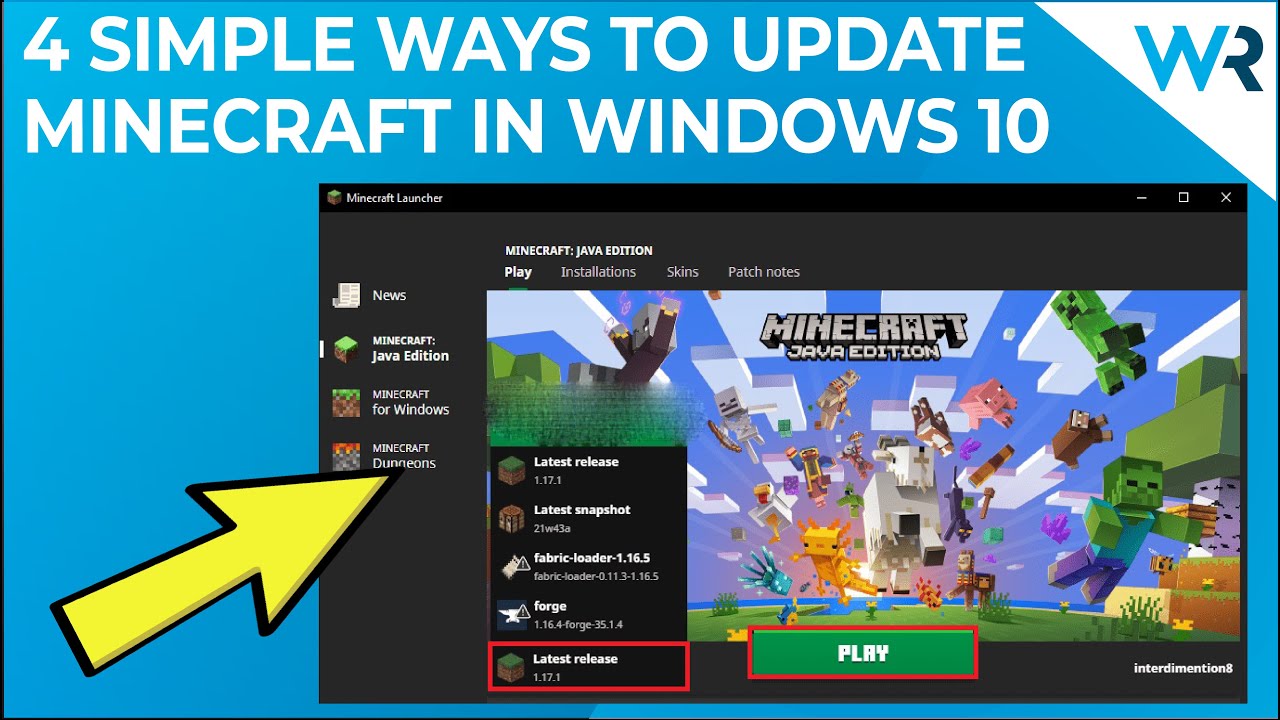
Mise à jour de Minecraft pour Windows 10
La mise à jour de la version de Minecraft pour Windows 10 est un processus simple et simple. Avant de commencer, assurez-vous que votre ordinateur exécute la dernière version de Windows 10 et que la dernière version du lanceur Minecraft installé. Une fois ces deux conditions préalables remplies, vous pouvez suivre les étapes décrites ci-dessous pour obtenir la dernière version de Minecraft pour Windows 10.
La première étape de la mise à jour de Minecraft pour Windows 10 consiste à ouvrir le lanceur Minecraft. Le lanceur se trouve dans le menu de démarrage Windows. Une fois le lanceur ouvert, cliquez sur le bouton «Installer» dans le coin supérieur droit de la fenêtre. Cela affichera le programme d'installation de Minecraft, qui vous permettra de mettre à jour le jeu.
Une fois l'installateur ouvert, vous serez présenté avec plusieurs options différentes. Tout d'abord, vous pourrez choisir la version de Minecraft que vous souhaitez installer. Si vous utilisez la dernière version de Minecraft pour Windows 10, sélectionnez-la simplement dans la liste des versions disponibles. Si vous n'utilisez pas la dernière version, vous devrez le télécharger à partir du site officiel.
Télécharger la dernière version de Minecraft
Une fois que vous avez sélectionné la version de Minecraft que vous souhaitez installer, cliquez sur le bouton «Télécharger». Cela commencera le processus de téléchargement et prendra quelques minutes. Une fois le téléchargement terminé, vous pouvez cliquer sur le bouton «Installer» pour commencer le processus d'installation.
Une fois le processus d'installation terminé, vous pourrez lancer Minecraft à partir du lanceur. Vous pourrez également accéder au menu, aux paramètres et aux autres fonctionnalités du jeu du lanceur.
Mise à jour de Minecraft pour Windows 10
Une fois que vous avez lancé Minecraft, vous pouvez vérifier les mises à jour en cliquant sur le bouton «Vérifier les mises à jour» dans le menu principal. Cela ouvrira une fenêtre qui vous montrera les mises à jour disponibles pour votre version de Minecraft. Vous pouvez ensuite sélectionner les mises à jour que vous souhaitez installer et cliquer sur le bouton «Installer» pour commencer le processus d'installation.
Une fois le processus d'installation terminé, vous pouvez lancer le jeu et profiter de la dernière version de Minecraft pour Windows 10.
S'assurer que la dernière version est installée
Une fois que vous avez mis à jour Minecraft pour Windows 10, vous voudrez vous assurer que la dernière version est installée. Pour ce faire, ouvrez le lanceur Minecraft et cliquez sur l'onglet «installé». Cela vous montrera les versions de Minecraft qui sont actuellement installées sur votre ordinateur.
Si la version de Minecraft que vous avez installée n'est pas la dernière version, vous pouvez cliquer sur le bouton «Installer» pour commencer le processus de téléchargement et d'installation. Une fois l'installation terminée, vous pouvez lancer le jeu et profiter de la dernière version de Minecraft pour Windows 10.
Installation de mods tiers
Si vous souhaitez installer des mods tiers pour Minecraft, vous devrez vous assurer que la version de Minecraft que vous avez installée est compatible avec le mod que vous souhaitez installer. Pour vérifier si le mod est compatible avec votre version de Minecraft, vous pouvez visiter le site Web du mod ou lire la description du mod dans le lanceur Minecraft.
Une fois que vous avez assuré que le mod est compatible avec votre version de Minecraft, vous pouvez installer le mod en suivant les instructions fournies sur le site Web du mod.
Désinstallation de vieilles versions
Si vous avez plusieurs versions de Minecraft installées sur votre ordinateur, vous voudrez peut-être désinstaller les anciennes versions pour libérer de l'espace. Pour désinstaller une ancienne version de Minecraft, ouvrez le lanceur Minecraft et cliquez sur l'onglet «installé». Cela vous montrera toutes les versions de Minecraft installées sur votre ordinateur.
Sélectionnez la version de Minecraft que vous souhaitez désinstaller et cliquez sur le bouton «Désinstaller». Cela supprimera la version de Minecraft de votre ordinateur. Une fois la désinstallation terminée, vous pouvez lancer le jeu et profiter de la dernière version de Minecraft pour Windows 10.
Top 6 des questions fréquemment posées
Q1. Qu'est-ce que Minecraft?
A1. Minecraft est un jeu vidéo Sandbox développé par Mojang Studios. Il s'agit d'un jeu 3D où les joueurs peuvent construire des mondes virtuels en utilisant des blocs, explorer et fabriquer des objets et interagir avec d'autres joueurs. Minecraft a plusieurs modes de jeu, notamment la survie et la création. Le jeu est disponible sur plusieurs plates-formes, notamment Windows 10, MacOS, Xbox One et PlayStation 4.
Q2. Comment mettre à jour Minecraft sur Windows 10?
A2. Pour mettre à jour Minecraft sur Windows 10, vous devez ouvrir l'application Microsoft Store et cliquer sur l'onglet «Mises à jour». Ici, vous verrez la liste des applications qui doivent être mises à jour. Si vous voyez Minecraft sur la liste, vous devez cliquer dessus pour démarrer le processus de mise à jour. Le jeu sera automatiquement mis à jour vers la dernière version.
Q3. Y a-t-il des étapes supplémentaires que je dois prendre lors de la mise à jour de Minecraft?
A3. Une fois la mise à jour automatique terminée, vous devrez peut-être redémarrer votre ordinateur pour terminer le processus de mise à jour. De plus, si la mise à jour comprend une nouvelle version du jeu, vous devrez peut-être installer la nouvelle version en cliquant sur le bouton «Installer» dans la boutique Microsoft.
Q4. Et si je ne vois pas la mise à jour Minecraft dans la boutique Microsoft?
A4. Si vous ne voyez pas la mise à jour Minecraft dans le Microsoft Store, vous devrez peut-être vérifier manuellement les mises à jour. Pour ce faire, ouvrez l'application Microsoft Store et cliquez sur l'onglet «Plus». Cliquez ensuite sur «Téléchargements et mises à jour», puis cliquez sur «Vérifier les mises à jour». Cela recherchera toutes les mises à jour disponibles, y compris Minecraft.
Q5. Y a-t-il d'autres moyens de mettre à jour Minecraft?
A5. Oui, vous pouvez également mettre à jour Minecraft en visitant le site Web officiel de Minecraft. Sur le site Web, cliquez sur l'onglet «Téléchargements», puis cliquez sur le lien «Mettre à jour». Cela téléchargera la dernière version du jeu. Une fois le téléchargement terminé, vous pouvez installer la mise à jour en ouvrant le fichier téléchargé.
Q6. Y a-t-il des risques associés à la mise à jour de Minecraft?
A6. Oui, lorsque vous mettez à jour Minecraft, il y a un risque que votre jeu soit instable ou crash. Il est important de vous assurer que votre ordinateur a les exigences système nécessaires pour exécuter le jeu et que vos pilotes graphiques sont à jour. De plus, il est recommandé de sauvegarder vos fichiers de jeu avant la mise à jour.
4 façons simples de mettre à jour Minecraft dans Windows 10
La mise à jour de Minecraft sur Windows 10 est un processus facile qui peut être terminé en quelques étapes. En suivant les étapes décrites dans cet article, vous pouvez facilement mettre à jour votre jeu Minecraft et commencer à jouer la dernière version du jeu de bac à sable populaire. Avec toutes les nouvelles fonctionnalités et le contenu qui peuvent être accessibles avec la dernière version de Minecraft, vous ne regretterez pas de prendre le temps de mettre à jour votre jeu. Alors, n'attendez plus, mettez à jour Minecraft sur Windows 10 maintenant et préparez-vous pour une expérience de jeu inoubliable!




















